BOM 변환기의 플랜트 필터 정보
BOM 변환기에서 하나 이상의 부품에 플랜트를 지정할 수 있습니다. 플랜트에 대한 부서 데이터 객체를 작성할 수도 있습니다. BOM 변환기의 플랜트 필터는 플랜트 정보와 부서 데이터 정보를 사용하여 부품 구조에 표시되는 부품을 결정합니다. 다른 필터와 함께 플랜트 필터를 사용하여 특정 구성 관리 또는 설계 작업에 중요한 관련 부품만으로 구조 디스플레이를 제한할 수 있습니다.
자세한 내용은 비디오를 참조하십시오. 더 큰 창에서 비디오를 보려면 비디오 제목을 클릭합니다. 그러면 YouTube 비디오가 새 탭에 열립니다.
표현식은 부품 포함을 특정 조건으로 제한하는 데 사용됩니다. 표현식에 대한 자세한 내용은 표현식 지정을 참조하십시오.
플랜트 필터는 하나 또는 여러 개의 표현식을 사용합니다. 이는 하나 이상의 속성-값 비교로 구성됩니다. 표현식과 비교를 결합하여 부품 구조에 표시되는 부품을 결정하는 방법을 이해하는 것이 중요합니다.
플랜트 필터 표현식의 예:
• {Plant Data: View = Berlin}
• {Logistics State = In Work}
• {Plant Data: View = Berlin AND (Logistics State = In Work)} AND {Plant Data View = Berlin AND (Production. State = In Work)}
{Plant Data: View = Berlin AND (Logistics State = In Work)} AND {Plant Data View = Berlin AND (Production. State = In Work)}와 같은 표현식의 경우, 절은 다음과 같습니다.
Plant Data: View = Berlin,
(Logistics State = In Work)
{Plant Data: View = Berlin AND (Logistics State = In Work)}
Plant Data View = Berlin, Production. State = In Work
{Plant Data View = Berlin AND (Production. State = In Work)}
플랜트 필터 탭은 BOM 변환기/SAPSB에서 플랜트 특정 필터링 허용 기본 설정이 Yes로 설정된 경우에만 표시됩니다. |
고려 사항:
• 플랜트 필터 탭에서 다음 작업을 수행할 수도 있습니다.
◦ 플랜트 지정에 따라 트리 구조를 필터링합니다.
◦ 플랜트가 지정되지 않은 부품을 식별합니다.
그런 다음 플랜트 지정 작업을 사용하여 이러한 부품에 플랜트를 지정할 수 있습니다.
• 플랜트 필터는 특정 플랜트 유형에 플랜트 필터링 적용 기본 설정에 대한 부품 유형에 대해 선택한 값에 따라 달라집니다. 값 필드에서 wt.part.WTSubPart1,com.ptc.ElectricalPart,com.ptc.SupplierPart 등의 부품 유형을 하나 이상 선택합니다. 그러면 플랜트 필터가 해당 부품 유형이 지정된 부품과 이러한 부품 유형이 지정된 하위 부품에 적용됩니다. 응용 프로그램에서 기본 설정에 지정된 부품 유형 중 하나를 감지하면 해당 부품 유형이 지정된 부품에 플랜트 필터를 적용하고 나머지 부품 유형은 무시합니다. 기본 설정에서 플랜트 필터는 전체 구조에 적용됩니다.
• 상형 문자는 플랜트 필터가 적용되고 부품이 플랜트 필터 조건을 충족하는 경우 부품의 플랜트 상태를 표시합니다. 플랜트 필터가 적용되면 부품 위에 다음 상형 문자가 표시되어 플랜트 지정에 따른 부품 상황을 표시합니다.
상형 문자 | 설명 | ||
|---|---|---|---|
상형 문자가 없습니다. 부품 아이콘만 | 부품에 플랜트가 지정되지 않습니다.
| ||
 빨간색 빨간색 | 부품에 지정된 플랜트가 필터 편집 대화 상자의 플랜트 필터 탭에 설정된 플랜트 필터 조건을 충족합니다. | ||
 흰색 흰색 | 상태를 알 수 없습니다. 부품에 지정된 플랜트가 필터 조건을 충족하는 경우에는 상태를 알 수 없습니다.  가 표시됩니다. 그렇지 않으면 부품이 필터 조건을 충족하지 않기 때문에 부품은 구조에서 사라집니다. 가 표시됩니다. 그렇지 않으면 부품이 필터 조건을 충족하지 않기 때문에 부품은 구조에서 사라집니다. |
• 플랜트가 할당되지 않은 부품은 다음 기본 설정에 대한 유효한 값이 할당된 경우에만 표시됩니다.
◦ 지정된 플랜트가 없는 하위 부품 나열 - 플랜트 지정이 없으며 자격을 갖춘 상위 부품의 하위 부품이 표시되는지 여부를 정의합니다. 예가 기본값입니다.
▪ Yes로 설정되고 상위 부품이 플랜트 필터 조건을 충족하는 경우 플랜트가 지정되지 않은 모든 하위 부품이 표시됩니다.
▪ Yes로 설정되고 해당 하위 부품 중 하나가 플랜트 필터 조건을 충족하기 때문에 상위 부품이 플랜트 필터링에 대해 자격을 갖춘 경우, 플랜트가 지정되지 않은 하위 부품은 표시되지 않습니다.
No로 설정하면 플랜트가 지정되지 않은 하위 부품이 표시되지 않습니다.
◦ 상위 부품이 플랜트 필터링에 자격이 있는 경우 특정 하위 부품 제외 — 상위 부품이 플랜트 필터링에 자격이 있는 경우 제외할 하위 부품을 지정합니다. 값 필드에서 제외하려는 하위 부품의 부품 유형을 선택합니다. 기본값은 null입니다. Type:wt.part.WTSubPart1과 같은 여러 부품 유형을 선택할 수 있습니다. 이 경우 플랜트 필터링에 자격이 있는 상위 부품의 부품 유형이 wt.part.WTSubPart1인 하위 부품이 표시되지 않습니다. 이 기본 설정은 지정된 플랜트가 없는 하위 부품 나열에 대한 값이 Yes인 경우에만 적용됩니다.
• 플랜트 구성 사양을 적용하면 플랜트 구성 사양이 적용되는 부품에서 시작하여 가장 낮은 하위 부품으로 계속됩니다. 플랜트 필터링은 가장 낮은 부품에서 최상위 부품까지 적용됩니다.
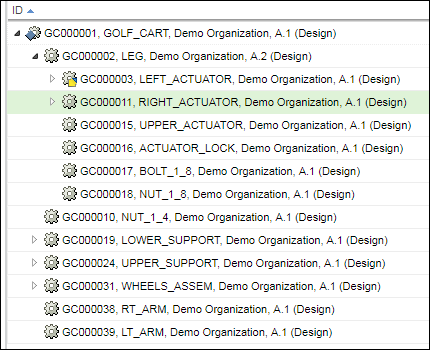
위의 구조에서 GC0000031, Wheels ASSEM, A.1 (Design)에 플랜트 구성 사양을 적용하면 GC0000031, Wheels ASSEM, A.1 (Design)에서 GC0000037, HUB_CAP, A.1 (Design)까지 구조를 트래버스합니다.
GC0000031, Wheels ASSEM, A.1에 플랜트 필터를 적용하면 GC0000037, HUB_CAP, A.1 (Design)에서 GC0000031, Wheels ASSEM, A.1 (Design)까지 구조를 트래버스합니다.
• 플랜트 구성 사양을 사용하면 관련 플랜트 지정에 따라 올바른 부품 버전을 쉽게 파악할 수 있습니다. 플랜트 필터는 관련 플랜트 지정에 따라 구조에서 부품을 필터링합니다.
• 플랜트 구성 사양 또는 플랜트 필터를 적용할 때 다음 등록 정보의 값을 true로 설정합니다.
com.ptc.windchill.enterprise.data.changeEDLinkCarryfwdBehaviour=true
기본적으로 이 등록 정보 값은 false로 설정됩니다. true로 설정하면 플랜트 데이터 객체의 이전 개정이 부품의 두 개 이상의 개정을 정의하는 경우, 이전 플랜트 데이터 객체 개정 버전에서 최신 부품 개정으로의 링크가 시스템에서 제거됩니다.
예: 플랜트 필터
다음 구조를 고려하십시오.
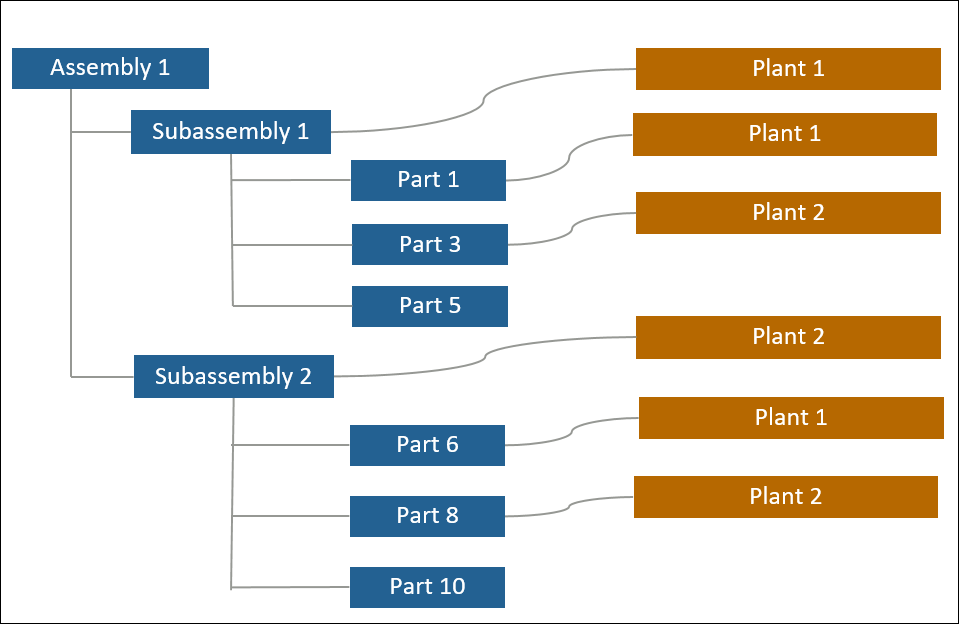
위의 구조에서 Plant 1은 플랜트 필터 조건입니다.
플랜트 지정
플랜트가 지정되지 않은 부품과 플랜트가 지정되었지만 부서 데이터가 없는 부품 포함 확인란을 선택하면 플랜트 지정을 위한 구조를 준비하게 됩니다.
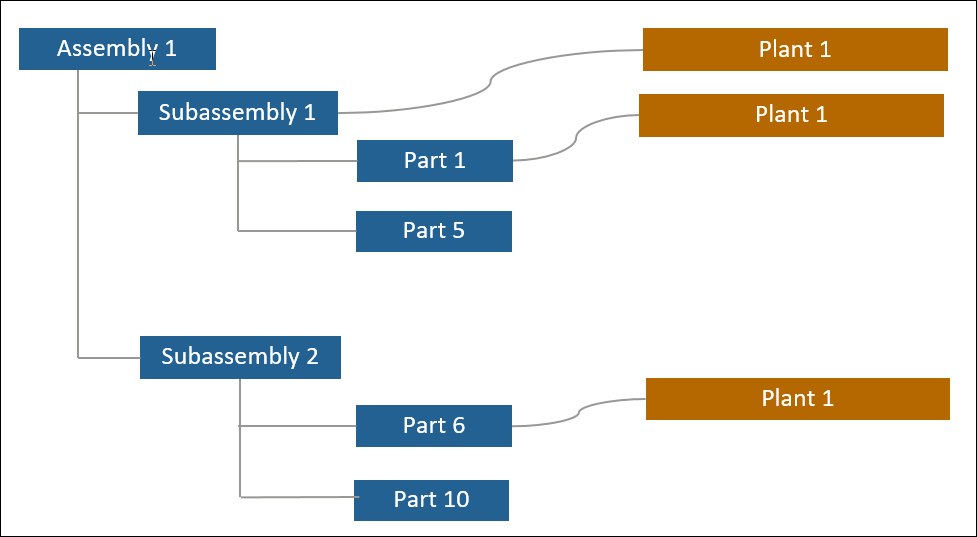
위의 필터링된 구조에 플랜트가 지정되지 않은 부품인 Part 5 및 Part 10이 표시됩니다. 플랜트 지정을 사용하여 이러한 부품에 플랜트를 지정할 수 있습니다.
부품에 플랜트를 지정하는 방법에 대한 자세한 내용은 부품에 플랜트 지정을 참조하십시오.
플랜트 필터링
플랜트가 지정되지 않은 부품과 플랜트가 지정되었지만 부서 데이터가 없는 부품 포함 확인란의 선택을 취소하면 플랜트 지정에 따라 구조를 필터링하게 됩니다.
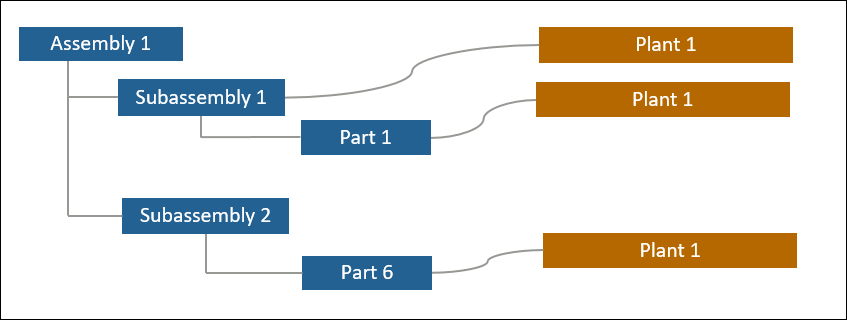
필터링된 구조에 Plant 1이 지정된 부품이 표시됩니다. Subassembly 2는 필터 조건을 충족하지 않지만 해당 하위 부품 중 하나가 필터 조건을 충족하기 때문에 표시됩니다.